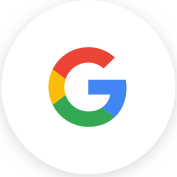Tin tức
Cách khắc phục lỗi laptop không nhận chuột đơn giản và nhanh chóng tại nhà
Laptop không nhận được chuột là một trong nhưng lỗi khiến người dùng vô cùng khó chịu vì nó ảnh hưởng đến các thao tác trên máy tính, gây bất tiện khi xử lý công việc hay giải trí.
Laptop không nhận được chuột là một trong nhưng lỗi khiến người dùng vô cùng khó chịu vì nó ảnh hưởng đến các thao tác trên máy tính, gây bất tiện khi xử lý công việc hay giải trí. Vậy nguyên nhân của lỗi này là do đâu? Cách khắc phục lỗi laptop không nhận chuột đơn giản và nhanh chóng ngay tại nhà là gì? Bài viết dưới đây của Hợp Thành Thịnh sẽ giúp bạn giải đáp các vấn đề này một cách chi tiết nhất

Nguyên nhân laptop không nhận được chuột
Nguyên nhân laptop không nhận được chuột
Trước khi đi vào cách khắc phục máy tính không nhận được chuột chúng ta cùng tìm hiểu qua các nguyên nhân gây ra lỗi này là gì từ đó có cách xử lý phù hợp và không tái phạm vào lần sau
Hiện nay trên thị trường có 2 loại chuột máy tính, đó là chuột có dây và chuột không dây. Tùy thuộc và từng loại chuột mà sẽ có các nguyên nhân khác nhau:
Laptop không nhận chuột không dây
Chưa cài đặt driver bluetooth: để chuột không dây có thể hoạt động bắt buộc bạn phải kết nối bluetooth vậy nên laptop sẽ không nhận được chuột nếu nó chưa được cài đặt driver
Modem bluetooth gặp trục trặc: modem bluetooth có kích thước khá nhỏ, nó có nhiệm vụ truyền tín hiệu giữa chuột và laptop vì vậy nếu nó gặp vấn đề thì laptop sẽ không thể kết nối với chuột
Laptop và các phần mềm khác có sự xung đột với nhau
Driver chuột bị lỗi, hỏng
Laptop không nhận chuột có dây
Cổng USB bị hỏng: laptop sẽ không thể nhận tín hiệu từ chuột nếu cổng USB bị gãy bên trong
Cổng USB bị bám bụi: chân cắm USB có nhiều bụi bẩn bám vào dẫn đến tiếp xúc kém khi cắm chuột

Laptop không nhận chuột có dây
Chuột chết linh kiện: các linh kiện bên trong chuột bị hư hỏng nên khi kết nối với laptop sẽ không điều khiển được chuột
Chuột bị đứt dây: dây chuột bị đứt dẫn đến laptop không nhận được chuột
Xem thêm: HỢP THÀNH THỊNH - ĐỊA CHỈ SỬA MÁY TÍNH GẦN ĐÂY UY TÍN - CHUYÊN NGHIỆP
Cách khắc phục lỗi laptop không nhận chuột hiệu quả ngay tại nhà
Cài đặt driver bluetooth cho laptop
Cách sửa lỗi laptop không nhận chuột đơn giản mà ít người biết được đó chính là cài đặt driver bluetooth. Chỉ khi có driver bluetooth laptop mới có thể nhận được chuột không dây. Bạn chỉ cần tải và cài đặt driver phù hợp với laptop sau đó cắm modem bluetooth vào là laptop đã có thể nhận được chuột
Khởi động lại laptop
Driver của chuột không thể chạy thường xuất phát từ sự xung động giữa laptop với các phần mềm khác. Lúc này bạn cần khởi động lại laptop để kiểm tra xem chuột có thể chạy hay không
Gỡ cài đặt driver của chuột
Cách kiểm tra driver của chuột bị có bị lỗi hay không cũng khá đơn giản, đầu tiên bạn cần làm là khởi động lại máy tính sau đó chọn chế độ safe mode nếu laptop không nhận chuột thì có nghĩa là driver chuột đã bị lỗi
Đối với trường hợp này bạn gỡ cài đặt driver chuột này đi và sau đó tải lại driver mới, cài đặt và kiểm tra xem laptop có nhận chuột hay không
Thay chuột mới

Thay chuột mới
Nếu bạn đã thử hết mọi cách sửa chữa lỗi laptop không nhận chuột nhưng vẫn không ăn thua thì khả năng cao chuột của bạn đã bị hỏng. Lúc này việc bạn nên làm chính là tìm đến các cửa hàng điện tử uy tín để mua một con chuột mới
Hiện nay Hợp Thành Thịnh là địa chỉ được nhiều người tin tưởng và lựa chọn khi có nhu cầu mua các linh kiện máy tính chính hãng. Điều khiến Họp Thành Thịnh thu hút được lượng khách hàng đông đảo ghé thăm chính là sự uy tín, chất lượng cũng như luôn mang đến cho khách hàng những mức giá vô cùng hấp dẫn để khách hàng có cơ hội trải nghiệm được những sản phẩm công nghệ tốt nhất
Xem thêm: Linh kiện máy tính
Cắm chuột sang cổng USB khác
Hãy thử cắm chuột sang cổng USB khác để xem laptop có nhận chuột hay không? Nếu có thì cổng USB mà bạn đang cắm đã bị hỏng. Trường hợp đổi sang một cổng khác mà laptop vẫn không nhận được chuột thì bạn tiếp tục cắm thử sang một chiếc laptop khác để xác định nguyên nhân gây ra lỗi này, do chuột hay do laptop.
Nếu không phải do chuột thì các cổng USB của laptop đang gặp trục trặc, bạn không thể tự sửa chữa tại nhà, hãy mang ra các cửa hàng sửa chữa uy tín đề được nhân viên kiểm tra và khắc phục nhanh chóng
Vệ sinh cổng USB
Nếu cổng USB bị quá nhiều bụi bẩn bám vào sẽ làm gián đoạn tiếp xúc. Vì vậy để khắc phục laptop không nhận chuột bạn nên thường xuyên vệ sinh cổng USB thật sạch sẽ bằng chổi vệ sinh
Tắt/bật driver chuột
Nếu laptop không bật driver chuột thì sẽ không nhận được chuột, lúc này bạn nên khởi động lại thông qua các bước sau đây:
Bước 1: Chọn My Computer->Manage
Bước 2: Chọn Device Manager->HD Complaint mouse, nhấn chuột phải chọn Disable để tắt chuột
Bước 3: Dùng chuột laptop nhấn phải chọn HD Complaint mouse và Enable để mở chuột
Quét virus
Các phần mềm và hệ điều hành laptop thường bị lỗi hay hư hỏng chủ yếu là do virus gây ra. Vì vậy trường hợp laptop không nhận chuột bạn nên tiến hành quét virus trên máy tính ngay nhé

Tắt/bật driver chuột
Tạm kết
Hi vọng với những cách khắc phục lỗi laptop không nhận chuột tại mà Hợp Thành Thịnh vừa chia sẻ ở bài viết trên sẽ là những thông tin hữu ích với bạn. Đừng quên truy cập vào website: https://www.hopthanhthinh.com/ để khám phá thêm nhiều mẹo tự sửa máy tính tại nhà khác nữa nhé
Tin xem nhiều nhất
- 1 Mách bạn 5 cách khắc phục laptop không kết nối được wifi
- 2 Mainboard MSI MAG X570 TOMAHAWK WIFI
- 3 Thiết bị trình chiếu Logitech R800
- 4 Thiết bị ghi hình HDMI To USB TYPE-C AVermedia BU110
- 5 Cạc bắt hình Avermedia DVD EZMaker 7 (C039)
- 6 Laptop LG Gram Style 2023 16Z90RS-G.AH54A5 (Intel Core i5-1340P | 16GB | 512GB | Intel Iris Xe | 16 inch WQXGA+ | Win 11 | Trắng)
- 7 Camera Wifi thông minh EZVIZ C6N 1080P
- 8 Máy ảnh Fujifilm Instax Square SQ1/ Terracotta Orange
Sản phẩm đang khuyến mãi
Laptop AVITA LIBER V14J (NS14J8VNR571-FLB) (i7 10510U/8GB RAM/1TB SSD/14.0 inch FHD/Win10)
21,209,000 đ 22,219,000 đ
ID: NY-NS14J8VNR571Laptop Acer Nitro 5 AN515-54-784P (NH.Q59SV.013) | i7-9750H | 8GB DDR4 | 1TB HDD | GeForce GTX 1650 4GB | 15.6 FHD IPS | Win10
27,190,000 đ 28,990,000 đ
ID: TK-NHQ59SV.013Lõi lọc không khí dùng cho máy lọc không khí Xiaomi Mi Air Purifier
679,000 đ 739,000 đ
ID: NY-AirPurifierGhế Massage Thông Minh Xiaomi Joypal Monster - V3 – EC6602 AI LERAVAN
49,900,000 đ 54,900,000 đ
ID: EC6602Sản phẩm hot
Máy tính bảng Lenovo Tab P11 Plus TB-J616X TAB 4G+64GMT-VN Xanh Mòng Két_ZA9L0164VN
8,190,000 đ
ID: ZA9L0164VNThiết bị ký điện tử Evolis Signature Pad Sig100LITE (ST-LTE105-2-UEVL)
Liên hệ
ID: TT-ST-LTE105-2-UEVLCÔNG TY TNHH THƯƠNG MẠI DỊCH VỤ HỢP THÀNH THỊNH
Showroom: 406/55 Cộng Hòa, Phường Tân Bình, Thành phố Hồ Chí Minh, Việt Nam.
Giấy CN đăng ký kinh doanh và mã số thuế: 0310583337 do sở Kế hoạch & Đầu tư thành phố Hồ Chí Minh cấp.
Thông số kĩ thuật
Laptop không nhận được chuột là một trong nhưng lỗi khiến người dùng vô cùng khó chịu vì nó ảnh hưởng đến các thao tác trên máy tính, gây bất tiện khi xử lý công việc hay giải trí.
Chi tiết sản phẩm
Laptop không nhận được chuột là một trong nhưng lỗi khiến người dùng vô cùng khó chịu vì nó ảnh hưởng đến các thao tác trên máy tính, gây bất tiện khi xử lý công việc hay giải trí. Vậy nguyên nhân của lỗi này là do đâu? Cách khắc phục lỗi laptop không nhận chuột đơn giản và nhanh chóng ngay tại nhà là gì? Bài viết dưới đây của Hợp Thành Thịnh sẽ giúp bạn giải đáp các vấn đề này một cách chi tiết nhất

Nguyên nhân laptop không nhận được chuột
Nguyên nhân laptop không nhận được chuột
Trước khi đi vào cách khắc phục máy tính không nhận được chuột chúng ta cùng tìm hiểu qua các nguyên nhân gây ra lỗi này là gì từ đó có cách xử lý phù hợp và không tái phạm vào lần sau
Hiện nay trên thị trường có 2 loại chuột máy tính, đó là chuột có dây và chuột không dây. Tùy thuộc và từng loại chuột mà sẽ có các nguyên nhân khác nhau:
Laptop không nhận chuột không dây
Chưa cài đặt driver bluetooth: để chuột không dây có thể hoạt động bắt buộc bạn phải kết nối bluetooth vậy nên laptop sẽ không nhận được chuột nếu nó chưa được cài đặt driver
Modem bluetooth gặp trục trặc: modem bluetooth có kích thước khá nhỏ, nó có nhiệm vụ truyền tín hiệu giữa chuột và laptop vì vậy nếu nó gặp vấn đề thì laptop sẽ không thể kết nối với chuột
Laptop và các phần mềm khác có sự xung đột với nhau
Driver chuột bị lỗi, hỏng
Laptop không nhận chuột có dây
Cổng USB bị hỏng: laptop sẽ không thể nhận tín hiệu từ chuột nếu cổng USB bị gãy bên trong
Cổng USB bị bám bụi: chân cắm USB có nhiều bụi bẩn bám vào dẫn đến tiếp xúc kém khi cắm chuột

Laptop không nhận chuột có dây
Chuột chết linh kiện: các linh kiện bên trong chuột bị hư hỏng nên khi kết nối với laptop sẽ không điều khiển được chuột
Chuột bị đứt dây: dây chuột bị đứt dẫn đến laptop không nhận được chuột
Xem thêm: HỢP THÀNH THỊNH - ĐỊA CHỈ SỬA MÁY TÍNH GẦN ĐÂY UY TÍN - CHUYÊN NGHIỆP
Cách khắc phục lỗi laptop không nhận chuột hiệu quả ngay tại nhà
Cài đặt driver bluetooth cho laptop
Cách sửa lỗi laptop không nhận chuột đơn giản mà ít người biết được đó chính là cài đặt driver bluetooth. Chỉ khi có driver bluetooth laptop mới có thể nhận được chuột không dây. Bạn chỉ cần tải và cài đặt driver phù hợp với laptop sau đó cắm modem bluetooth vào là laptop đã có thể nhận được chuột
Khởi động lại laptop
Driver của chuột không thể chạy thường xuất phát từ sự xung động giữa laptop với các phần mềm khác. Lúc này bạn cần khởi động lại laptop để kiểm tra xem chuột có thể chạy hay không
Gỡ cài đặt driver của chuột
Cách kiểm tra driver của chuột bị có bị lỗi hay không cũng khá đơn giản, đầu tiên bạn cần làm là khởi động lại máy tính sau đó chọn chế độ safe mode nếu laptop không nhận chuột thì có nghĩa là driver chuột đã bị lỗi
Đối với trường hợp này bạn gỡ cài đặt driver chuột này đi và sau đó tải lại driver mới, cài đặt và kiểm tra xem laptop có nhận chuột hay không
Thay chuột mới

Thay chuột mới
Nếu bạn đã thử hết mọi cách sửa chữa lỗi laptop không nhận chuột nhưng vẫn không ăn thua thì khả năng cao chuột của bạn đã bị hỏng. Lúc này việc bạn nên làm chính là tìm đến các cửa hàng điện tử uy tín để mua một con chuột mới
Hiện nay Hợp Thành Thịnh là địa chỉ được nhiều người tin tưởng và lựa chọn khi có nhu cầu mua các linh kiện máy tính chính hãng. Điều khiến Họp Thành Thịnh thu hút được lượng khách hàng đông đảo ghé thăm chính là sự uy tín, chất lượng cũng như luôn mang đến cho khách hàng những mức giá vô cùng hấp dẫn để khách hàng có cơ hội trải nghiệm được những sản phẩm công nghệ tốt nhất
Xem thêm: Linh kiện máy tính
Cắm chuột sang cổng USB khác
Hãy thử cắm chuột sang cổng USB khác để xem laptop có nhận chuột hay không? Nếu có thì cổng USB mà bạn đang cắm đã bị hỏng. Trường hợp đổi sang một cổng khác mà laptop vẫn không nhận được chuột thì bạn tiếp tục cắm thử sang một chiếc laptop khác để xác định nguyên nhân gây ra lỗi này, do chuột hay do laptop.
Nếu không phải do chuột thì các cổng USB của laptop đang gặp trục trặc, bạn không thể tự sửa chữa tại nhà, hãy mang ra các cửa hàng sửa chữa uy tín đề được nhân viên kiểm tra và khắc phục nhanh chóng
Vệ sinh cổng USB
Nếu cổng USB bị quá nhiều bụi bẩn bám vào sẽ làm gián đoạn tiếp xúc. Vì vậy để khắc phục laptop không nhận chuột bạn nên thường xuyên vệ sinh cổng USB thật sạch sẽ bằng chổi vệ sinh
Tắt/bật driver chuột
Nếu laptop không bật driver chuột thì sẽ không nhận được chuột, lúc này bạn nên khởi động lại thông qua các bước sau đây:
Bước 1: Chọn My Computer->Manage
Bước 2: Chọn Device Manager->HD Complaint mouse, nhấn chuột phải chọn Disable để tắt chuột
Bước 3: Dùng chuột laptop nhấn phải chọn HD Complaint mouse và Enable để mở chuột
Quét virus
Các phần mềm và hệ điều hành laptop thường bị lỗi hay hư hỏng chủ yếu là do virus gây ra. Vì vậy trường hợp laptop không nhận chuột bạn nên tiến hành quét virus trên máy tính ngay nhé

Tắt/bật driver chuột
Tạm kết
Hi vọng với những cách khắc phục lỗi laptop không nhận chuột tại mà Hợp Thành Thịnh vừa chia sẻ ở bài viết trên sẽ là những thông tin hữu ích với bạn. Đừng quên truy cập vào website: https://www.hopthanhthinh.com/ để khám phá thêm nhiều mẹo tự sửa máy tính tại nhà khác nữa nhé